Como assinar o aplicativo OneDrive no Windows 11/10
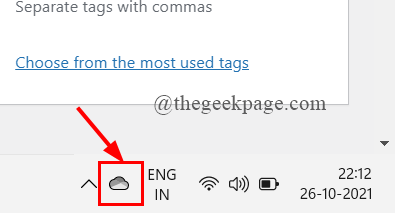
- 2848
- 52
- Loren Botsford
O OneDrive da Microsoft é o aplicativo que permite aos usuários armazenar seus dados na nuvem, que podem ser usados gratuitamente ou com assinatura do Microsoft 365. OneDrive também permite fazer backup de seus dados sincronizando no seu computador. O aplicativo OneDrive está principalmente pré -instalado na maioria dos computadores hoje em dia. Alguns dos usuários ficam confusos sobre como registrar / assinar o aplicativo OneDrive em seu sistema. Mas não se preocupe se você também estiver entre eles, este post mostrará como assinar o aplicativo OneDrive no Windows 11/10.
Como assinar o aplicativo OneDrive (Unlink PC) no Windows 11/10
OBSERVAÇÃO:- Verifique se o aplicativo OneDrive está sincronizado com sucesso em seu sistema.
Etapa 1: Clique OneDrive Ícone do aplicativo na bandeja / barra de tarefas do sistema na extremidade lateral direita, como mostrado abaixo.
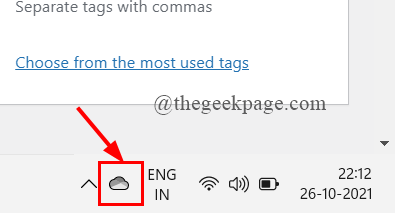
Etapa 2: então, clique em Ajuda e configurações botão no aplicativo OneDrive.
Etapa 3: Selecione Configurações Da lista para abrir a janela Configurações, como mostrado abaixo.
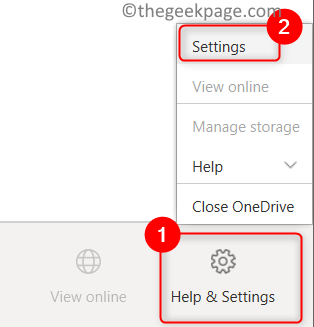
Etapa 4: Selecione Conta guia e clique em Desvincule este PC botão como mostrado na captura de tela abaixo.
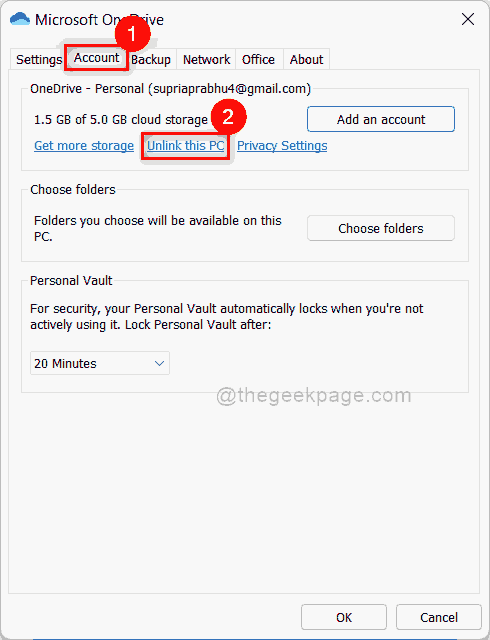
Etapa 5: Clique Conta desvinculada botão na janela pop -up como mostrado.
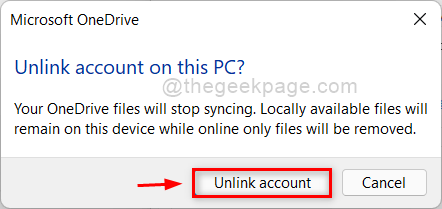
Etapa 6: então, você pode fechar a janela de configuração da Microsoft OneDrive que aparece imediatamente após a UNLINBING Conta.
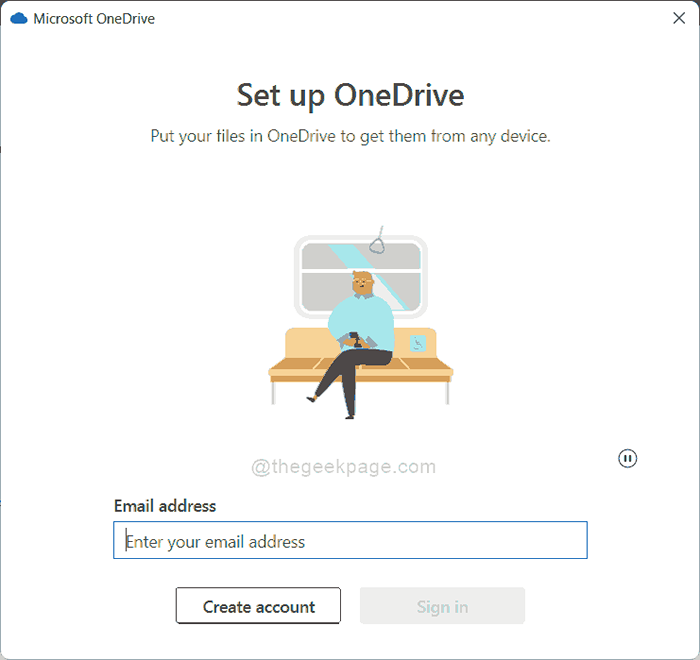
Isso é tudo.
Espero que este post tenha sido informativo.
Obrigado pela leitura!
- « Como desativar o interrupção do botão liga / desliga no Windows 11/10
- Como corrigir WSLRegisterDistribution falhou com o erro 0x8007023e no Windows 11/10 »

